Para empezar Excel es una planilla de cálculo, por lo cual su función principal es realizar cálculos de manera fácil y rápida.
Aquí les enseñaremos los procesos básicos para el correcto uso de Excel.
SUMA
Tomemos el presupuesto preparado en lecciones anteriores. Si por ejemplo quisieramos sumar lo presupuestado en los cuatro meses para el Rubro Salarios, hariamos lo siguiente:1. Nos posicionamos en la celda donde queremos visualizar el total de la suma de estas cantidades.
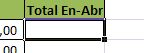
2. Para que Excel reconozca una operación cualquiera, es utilizadoel signo igual. Este indica que un cálculo númerico se realizará en dicha celda.
3. Veamos también como nuestra barra de fórmulas identifica en esta celda el signo igual.
4. Como queremos sumar lo presupuestado en enero, febrero, marzo y abril, marcaremos estas cuatro celdas. Cómo lo hacemos? veamos..
Luego de haber escrito el signo igual con el ratón nos ubicamos en la primera cantidad (correspondiente a enero) la marcamos y escribimos luego el signo más, marcamos la segunda cantidad(posicionándonos nuevamente con el ratón) y escribimos otro signo más, marcamos la tercera cantidad
5. Luego de marcar la tercera cantidad colocamos otro signo más, seguido de la cuarta cantidad.
Veamos también la barra de fórmulas, como va mostrando todo lo que se está realizando en la celda seleccionada:
6. Cuando se haya marcado la última celda a sumar, pulsamos enter en el teclado. Ya tendremos el resultado de la suma.
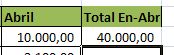
DIVISION
Para la división, antecedemos el signo =, ponemos la celda del primer valor, luego utilizamos el signo “/” y la celda del segundo valor, en el ejemplo siguiente en la celda C6 dividimos C4 para C5, luego entonces en la barra de fórmulas aparece =C4/C5.
PROMEDIO
Sirve para calcular el valor promedial de un rango.Ejemplo: =PROMEDIO(C3:F3)
Para obtener un promedio seguimos los siguientes pasos:
1. Seleccionar la celda donde irá el promedio

2. Seleccionar FORMULAS

3. Seleccionar INSERTAR FUNCIÓN

4. Seleccionar PROMEDIO

5. Verificar y ajustar el rango

6. Presionar ACEPTAR
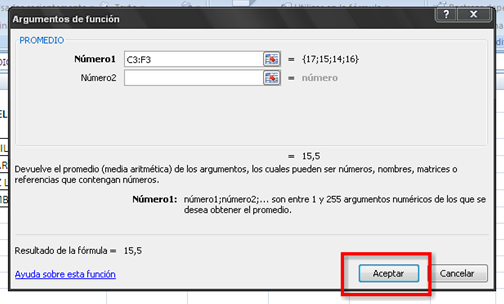
7. Aparecerá el promedio:
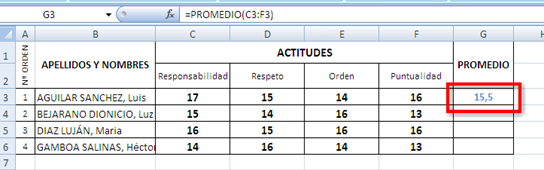
GRÁFICOS ESTADÍSTICOS EN EXCEL
Empezamos con la primera tabla seleccionamos solo los datos relevantes que son la columna Partidos y Votos los seleccionamos como muestra en la imagen de abajo: Ahora hacemos clic en la pestaña Insertar, y escogemos Grafico Circular como muestra en la siguiente imagen:
Ahora hacemos clic en la pestaña Insertar, y escogemos Grafico Circular como muestra en la siguiente imagen: Ahora si todo va bien nos saldrá la siguiente forma:
Ahora si todo va bien nos saldrá la siguiente forma: Si hacemos clic en la imagen en la parte superior de MS Excel 2010 nos saldrá una opción en la cual nos permite agregar etiquetas y porcentajes, como muestra en la siguiente imagen:
Si hacemos clic en la imagen en la parte superior de MS Excel 2010 nos saldrá una opción en la cual nos permite agregar etiquetas y porcentajes, como muestra en la siguiente imagen: Recuerda que la opción e arriba que se muestra en la imagen de arriba solo aparece cuando hacemos clic en el grafico entero.Ahora demarcamos la tabla 2 de la misma forma como muestra la imagen siguiente: De la misma forma escogemos para este tipo de tablas el grafico Columna Agrupada 3D de la pestaña Insertar, como muestra en la siguiente imagen:
Recuerda que la opción e arriba que se muestra en la imagen de arriba solo aparece cuando hacemos clic en el grafico entero.Ahora demarcamos la tabla 2 de la misma forma como muestra la imagen siguiente: De la misma forma escogemos para este tipo de tablas el grafico Columna Agrupada 3D de la pestaña Insertar, como muestra en la siguiente imagen:
Y listo nuestro resultado será este:
:

SI (FUNCIÓN SI)
La función SI devuelve un valor si una condición especificada se evalúa como VERDADERO y otro valor si se evalúa como FALSO. Por ejemplo, la fórmula =SI(A1>10,"Más de 10","10 o menos") devuelve "Más de 10" si A1 es mayor que 10 y "10 o menos" si A1 es menor o igual que 10.
Sintaxis
SI(prueba_lógica; [valor_si_verdadero]; [valor_si_falso])


No hay comentarios:
Publicar un comentario